Snapchat представила новые голосовые фильтры, которые позволяют вам изменять голос Snapchat в каждой Snap — не только те, у которых есть встроенное изменение голоса. Посмотрите, как изменить голос в любой момент.

До сих пор голос Snapchat автоматически менялся, когда мы использовали соответствующий фильтр. Некоторые из них были отмечены сообщением «Voice changer», что означает, что если мы записываем видео, используя его и говорим что-то, наш голос будет автоматически изменен. Теперь, однако, добавлена новая функция голосового фильтра, которую мы можем использовать в любой Snap.
Новые голосовые фильтры позволяют изменять голос независимо от того, используем ли мы какой-либо фильтр, или записываем ли мы обычное видео со Snapchat. Вы можете использовать их в любой записи Snapchat с любым фильтром. Существует несколько вариантов, которые позволяют вам, например, повышать или понижать тон голоса или громко изменять голос иностранцу или роботу. Как его использовать?
Изменение голоса на Snapchat с использованием голосовых фильтров
Прежде всего, перейдите в Play Store или AppStore и обновите приложение до последней версии. Голосовые фильтры были введены в версии 10.12.0.0, поэтому у вас должна быть эта или более новая версия приложения.
Загрузите Snapchat из Play Маркета
Загрузить Snapchat из AppStore
Как только у вас есть Snapchat, запишите сейчас все видео, на которых вы говорите. Это может быть обычный фильм без каких-либо дополнений, просто записанный в Snapchat или фильм с использованием любых фильтров, которые изменяют внешний вид лица. Как я уже упоминал, это не имеет особого значения, поскольку голосовые фильтры работают отдельно и совместимы со всеми записями Snapchat.
После записи видео он будет просмотрен с доступными параметрами редактирования. В левом нижнем углу вы найдете значок динамика. Это опции для голосовых фильтров. Нажмите значок динамика, чтобы отобразить параметры звука.
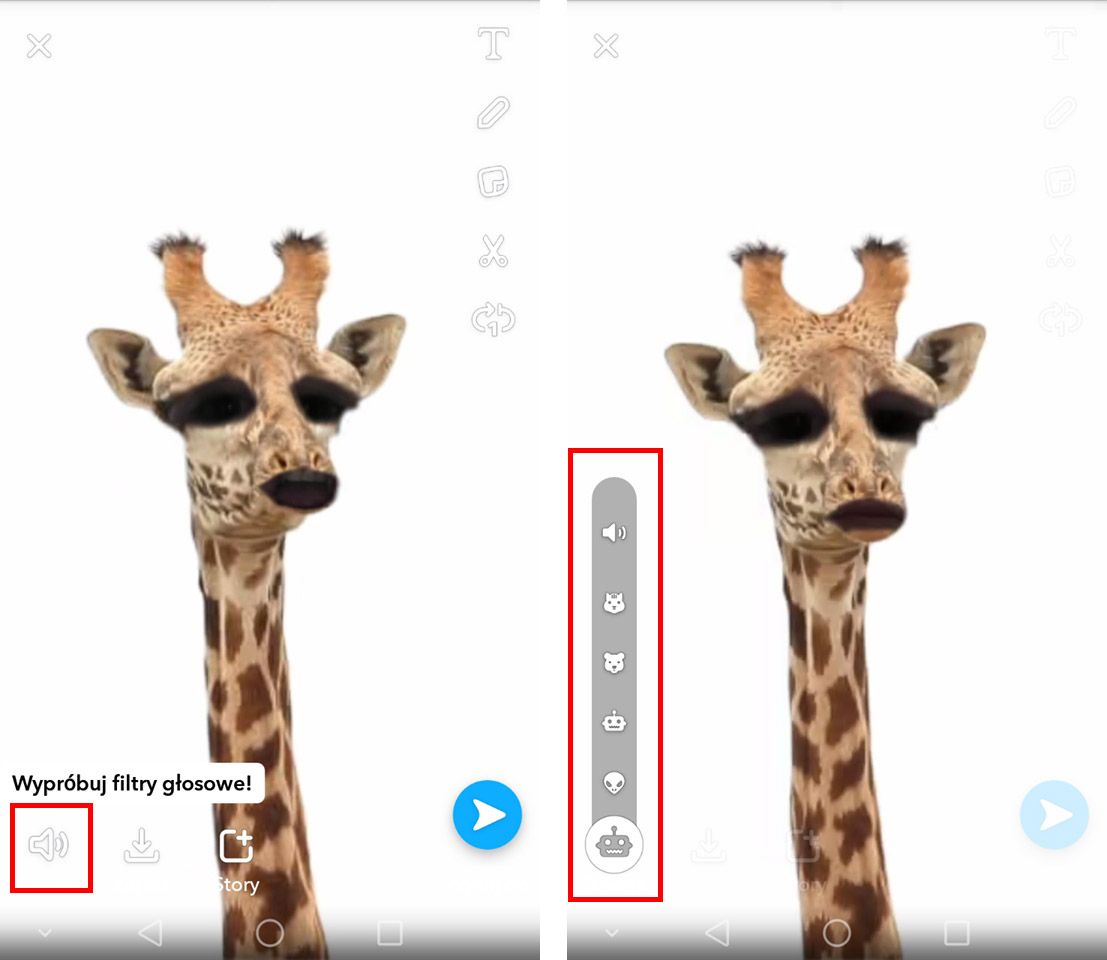
Появится вертикальное меню, в котором вы найдете значки, показывающие, например, инопланетянина или робота. С помощью этих параметров вы можете изменить свой голос на записи. Выберите любой из доступных опций, и звуковой фильтр будет немедленно применен. Конечно, вы можете слышать, как меняется ваш голос все время, поэтому вы можете экспериментировать с различными параметрами.
Как только вы выбрали правильный голос, сейчас достаточно сохранить видео или сделать его доступным в виде привязки на вкладке «Моя история» или отправить его другу. Видео будет доступно вместе с выбранным голосовым фильтром.






